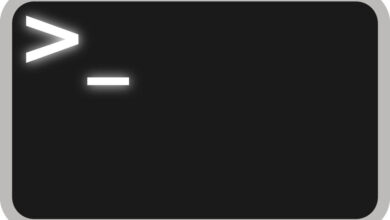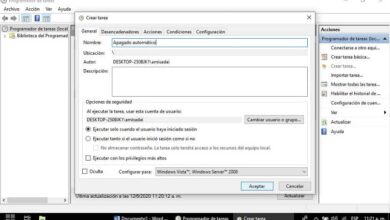Comment réparer l’erreur c: Windows System32 LogiLDA.dll dans Windows 10?

Depuis la nouvelle mise à jour de Windows, le message d’erreur «c: \ Windows \ System32 \ LogiLDA.dll» est devenu courant. Ces types d’erreurs se produisent lorsqu’un fichier .DLL est manquant ou ne peut pas être ouvert sur le système. La principale cause de cette erreur particulière est l’assistant de téléchargement Logitech .
Si vous l’avez déjà désinstallé en pensant que cela serait résolu, car malheureusement, dans la plupart des cas, cela ne suffit pas pour réparer cette panne dans le système. Cependant, tout n’est pas perdu, vous trouverez ci-dessous différentes façons de corriger cette erreur dans vos fichiers .dll.
Que sont les fichiers dll?
Très probablement, tout au long de votre vie, vous avez entendu parler de ces fichiers et de leur importance pour le système d’exploitation Windows. Sans eux, toutes les fonctions que vous effectuez, telles que l’ ouverture d’un programme, ne seraient pas possibles.
Il s’agit d’une série de fichiers composés de codes, de graphiques et / ou de commandes, ainsi que d’autres parties des applications. C’est pourquoi il est nécessaire de les avoir, lorsque certains sont manquants ou endommagés, des erreurs se produisent qui vous déroutent , comme l’erreur c: \ Windows \ System32 \ LogiLDA.dll.
Pourquoi cette erreur apparaît-elle?
Il existe plusieurs façons de savoir pourquoi, parmi lesquelles il peut s’agir d’une application ou d’un programme défectueux. Cela peut aussi être dû à une mise à jour ou à un virus , à une mauvaise installation ou simplement à une suppression accidentelle.
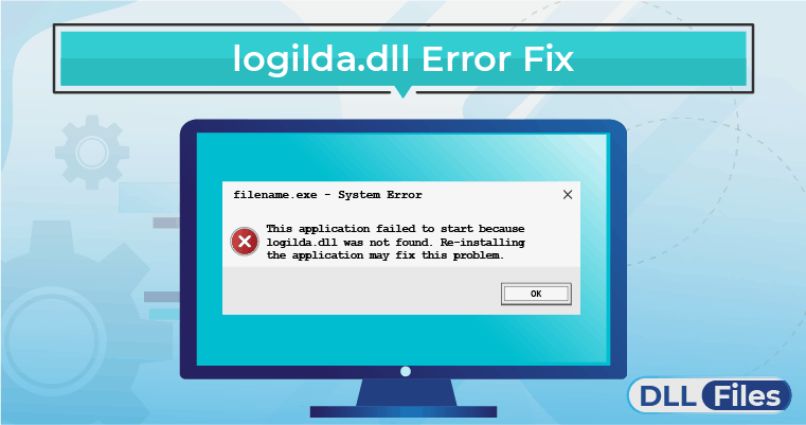
Il est également possible qu’un agent malveillant se trouve à l’intérieur de l’ordinateur, tel qu’un virus qui vous dérange ou qui supprime des fichiers.
Solutions pour l’erreur c: \ Windows \ System32 \ LogiLDA.dll
Comment corriger cette erreur? La vérité, il existe plusieurs solutions, vous pouvez essayer chacune d’entre elles jusqu’à ce que vous trouviez celle qui convient à votre ordinateur. Il est préférable de supprimer toutes les traces du fichier dll , puis de faire une nouvelle installation.
Solution 1: désactivez LogiLDA dès le début
L’assistant de téléchargement de Logitech démarre toujours automatiquement au démarrage de l’ordinateur, il est donc nécessaire de l’arrêter. Vous pouvez configurer votre gestionnaire de tâches Windows pour optimiser les performances et corriger cette erreur.
La première chose à faire est de cliquer avec le bouton droit de la souris sur la barre des tâches et de sélectionner «Gestionnaire des tâches» . Lorsque vous l’ouvrez, seules 2 applications en cours d’exécution apparaîtront, ouvrez avec «Plus de détails».
Enfin, dans l’onglet d’accueil, vous verrez «LogiLDA», faites un clic droit dessus et sélectionnez «Désactiver» . Avec cela, vous aurez déjà désactivé l’assistant Logitech.
Solution 2: désinstallez le logiciel Logitech SetPoint
Si la méthode ci-dessus ne fonctionne pas, cela pourrait être votre solution. Pour désinstaller le point de consigne Logitech, appuyez simplement sur la touche «Windows» + «R», cela ouvrira la fenêtre d’exécution, tapez «appwiz.cpl» et appuyez sur «Entrée».
Vous pourrez voir une liste avec vos programmes, localisez maintenant Logitech SetPoint et faites un clic droit dessus, puis appuyez simplement sur «Désinstaller» . Lorsque Windows vous demande de confirmer la désinstallation de votre système, cliquez sur «Oui». Si vous avez besoin de plus d’informations, vous pouvez passer en revue d’autres moyens de désinstaller facilement des programmes de Windows 10 .
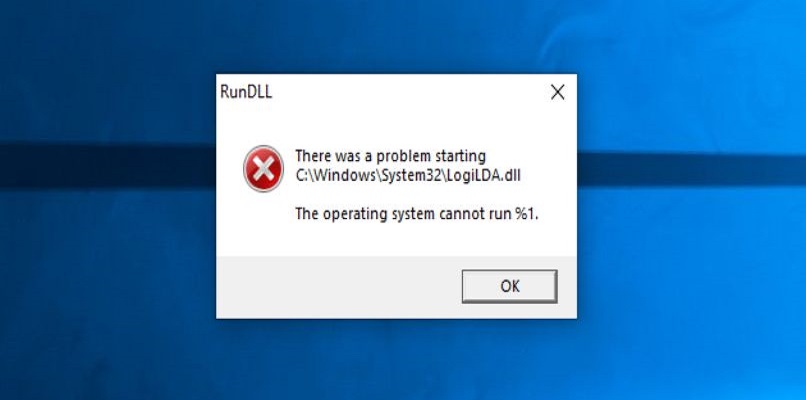
Enfin, redémarrez votre PC et réinstallez Logitech SetPoint . Cela devrait suffire à éliminer l’erreur c: \ Windows \ System32 \ LogiLDA.dll.
Solution 3: supprimer les traces de l’assistant de téléchargement de Logitech
Si l’erreur persiste après la désinstallation du programme, vous devez supprimer ces traces du registre. Pour ce faire, tapez «Exécuter» dans la «barre des tâches de recherche» et lorsque le résultat apparaît, appuyez sur «Entrée».
Tapez maintenant «Regedit» dans la zone de texte et cliquez sur «Ok» . Vous devez maintenant naviguer sur le chemin de l’éditeur de registre de votre PC, qui est le suivant: Ordinateur> HKEY_LOCAL_MACHINENSOFTWAREMicrosoftWindowsCurrentVersionRun.
Vous trouverez un panneau de droite où vous verrez la clé de l’assistant de téléchargement de Logitech. Faites un clic droit dessus et appuyez sur «Supprimer».
Solution 4: pilote de souris Logitech
Une autre solution pour l’erreur c: \ Windows \ System32 \ LogiLDA.dll consiste à désinstaller le pilote de périphérique. Pour ce faire, suivez simplement ces étapes:
Faites un clic droit sur l’icône de démarrage dans la barre des tâches et sélectionnez «Gestionnaire de périphériques». Lorsque l’écran apparaît, vous devez localiser «Souris et autres périphériques de pointage» et double-cliquer pour développer la liste. Localisez le «Logitech HID» et faites un clic droit dessus pour pouvoir sélectionner «Désinstaller le périphérique».